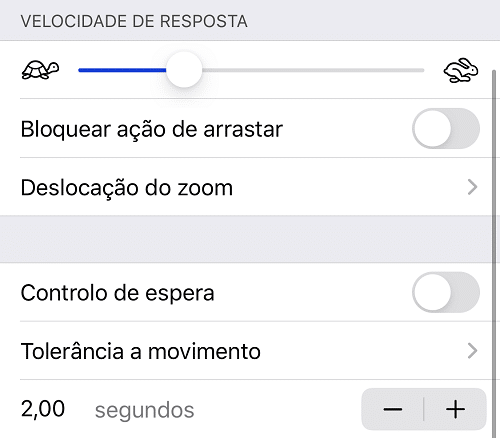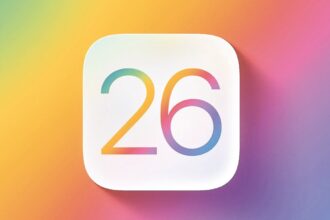Enquanto é normal ligarmos teclados ao iPad ou ao iPhone para facilitar o trabalho de introdução do texto – há algumas capas no mercado para o tablet da Apple que incluem esta funcionalidade – já no que respeita a ratos, esta não será uma das nossas prioridades. Afinal, sempre fomos acostumados a usar o iOS com os dedos, o que até pode fazer com que a possibilidade de usar um rato seja algo estranha. Mas a verdade é que é possível e nem é uma coisa que se tenha de fazer com truques, já que o próprio iOS prevê este recurso.
1
Começamos por lhe dizer que nem todos os ratos Bluetooth funcionam com o iOS, mas também não lhe conseguimos dizer que modelos é que serão compatíveis. O melhor será, se está a pensar comprar um rato, levar o iPhone ou iPad à loja para experimentar, antes. Assim, que tiver o rato ligado e em modo de emparelhamento ao pé do seu tablet ou smartphone, entre nas ‘Definições’ e depois entre no menu ‘Acessibilidade’.
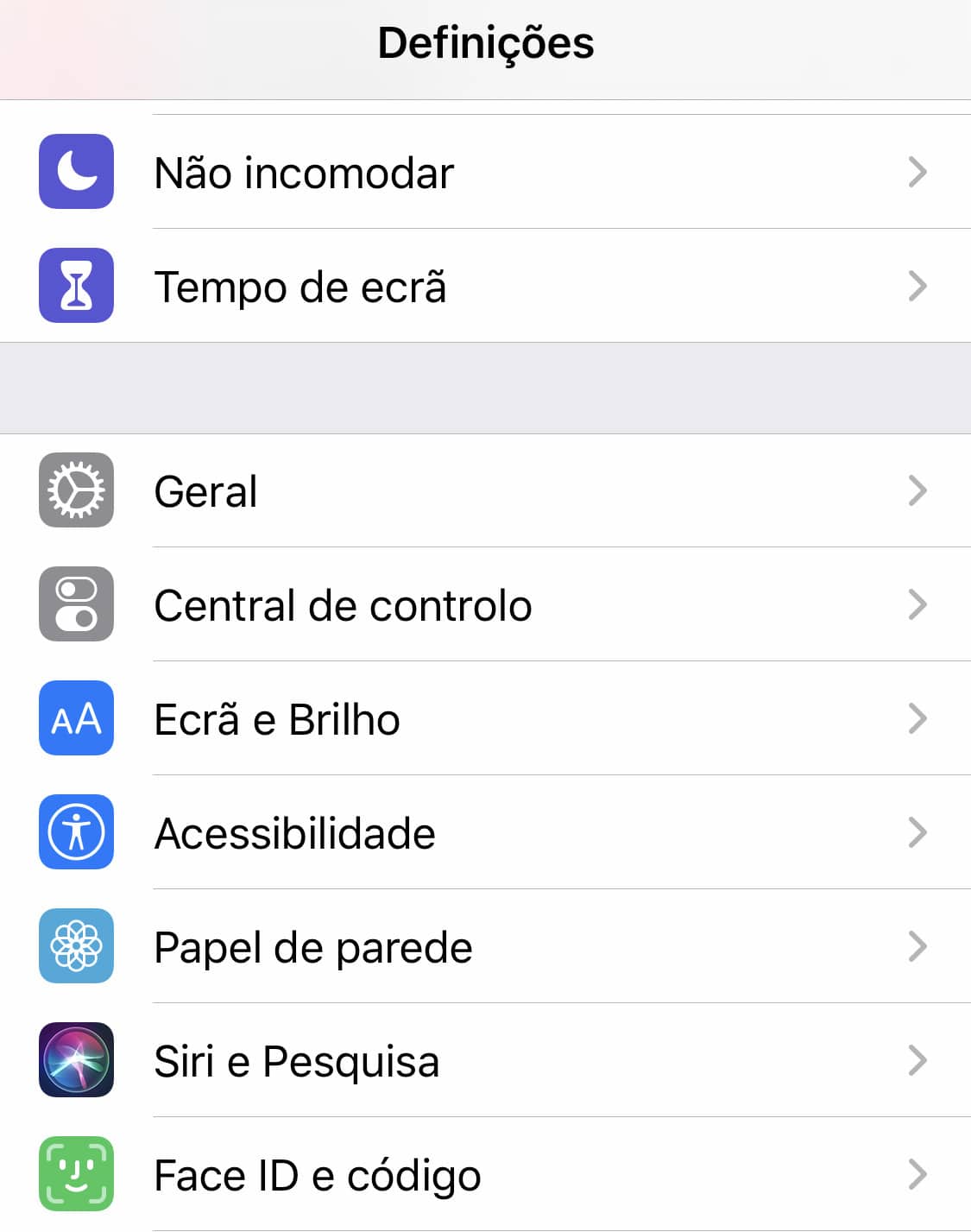
2
Esta é a área onde podemos controlar várias formas alternativas de interagir com o iOS, com funções dirigidas, sobretudo, a pessoas com deficiência ou dificuldades de visão/audição – são disso exemplo o ‘VoiceOver’, o ‘Conteúdo enunciado’ ou as opções de ‘Audição’, como as ‘Legendas’. Mas, para usar um rato com o iPhone ou o iPad, o que queremos é entrar na opção ‘Toque’ do separador ‘Físico e Motor’.
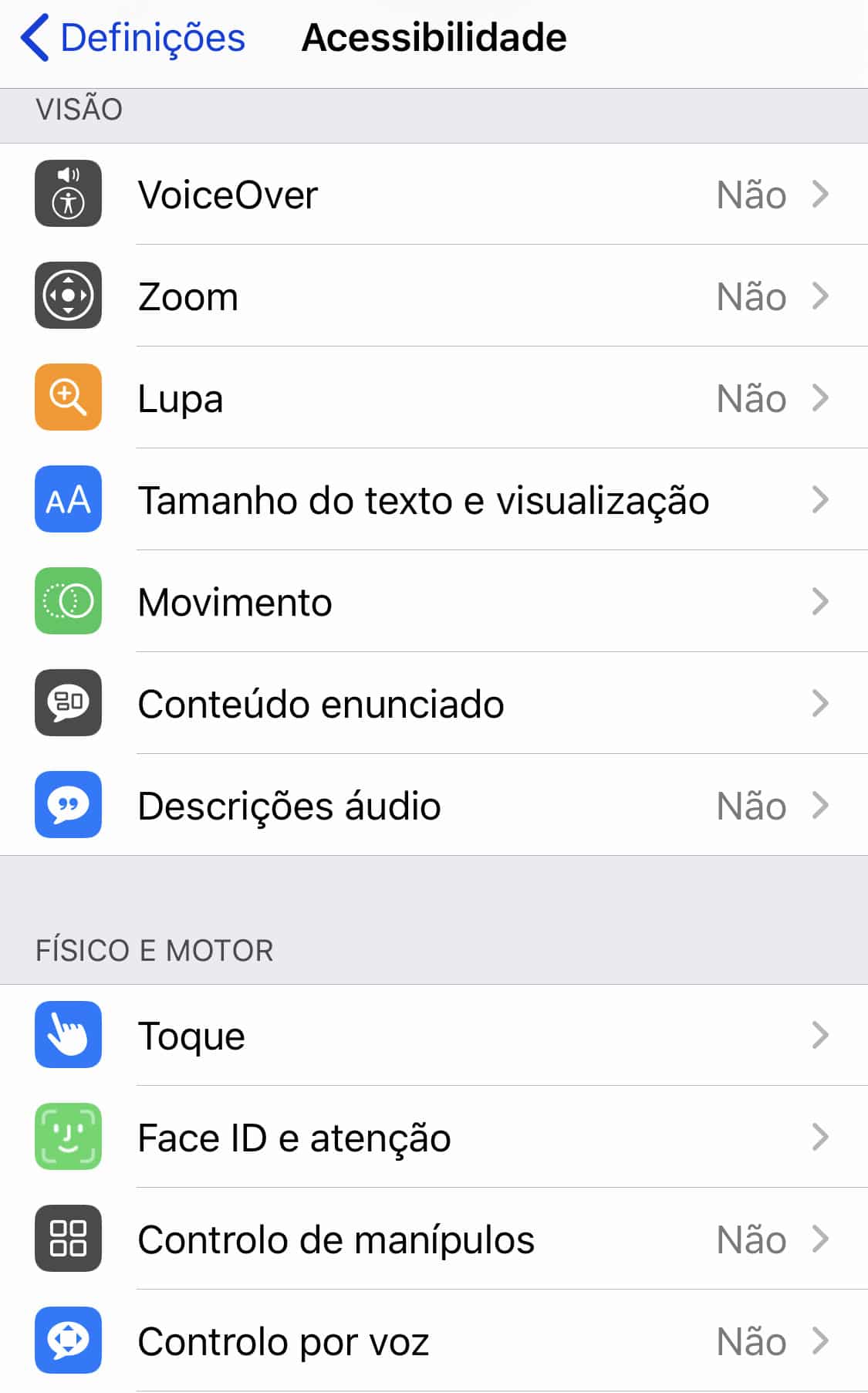
3
A opção que procuramos é logo a primeira: ‘AssistiveTouch’. Toque aqui e, no ecrã seguinte, ligue a opção com o mesmo nome. Isto vai fazer com que apareça um círculo em tons de cinza no ecrã e que serve como um botão Home dos antigos iPhone e como atalho para uma série de outras funcionalidades.
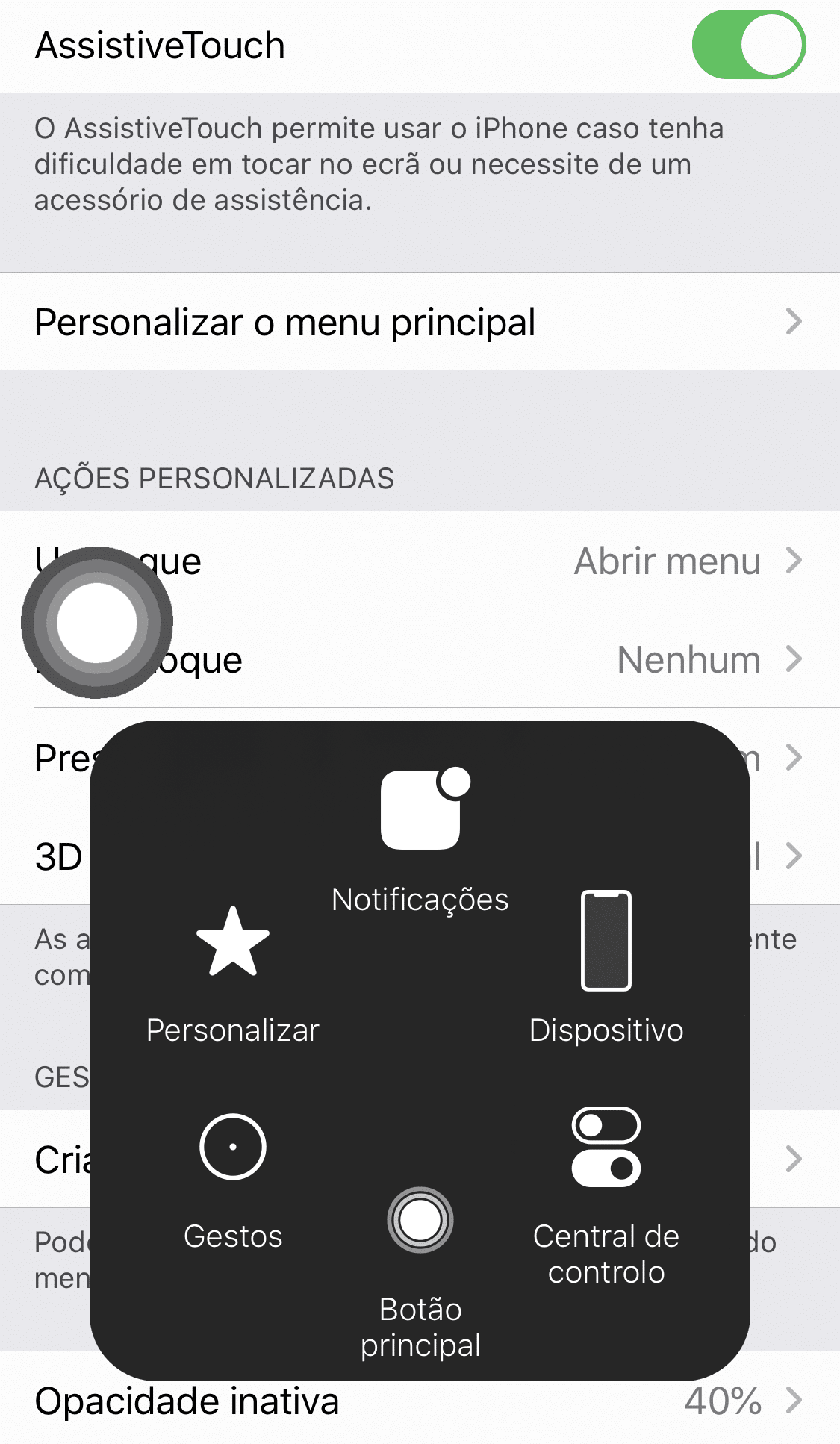
4
Para emparelhar um rato com o iOS, tem de fazer scroll para baixo até encontrar o conjunto de opções ‘Dispositivos Apontadores’; aqui, entre em ‘Dispositivos’ e vai logo perceber duas limitações desta ligação: nem o Magic Trackpad nem os Magic Mouse da Apple serão compatíveis, o que é, no mínimo, estranho, já que são produtos da mesma empresa. Para prosseguir, toque em ‘Dispositivos Bluetooth e ligue o seu rato para que o iOS o consiga detectar. Se for necessário algum código PIN, este deverá ser ‘0000’.
Nesta mesma zona pode também ligar um teclado ao iPad ou ao iPhone se quiser (os Magic Keyboard da Apple são compatíveis) , mas para este tipo de periféricos nem é preciso usar este menu, bastando apenas recorrer ao das ligações Bluetooth para fazer o emparelhamento.
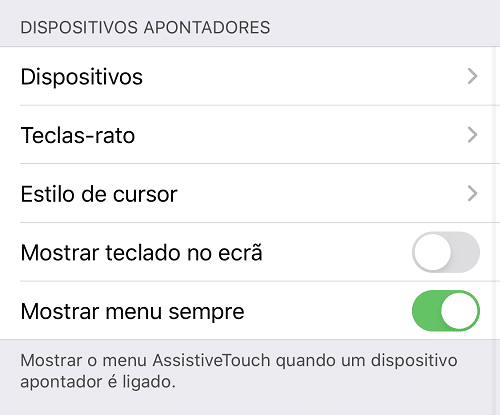
5
Enquanto o AssistiveTouch estiver ligado, e depois do rato estar emparelhado, não espere uma experiência totalmente igual à de um computador, com um cursor em forma de seta: será o círculo cinzento de que falámos a assumir essa forma (pode fazer uns ajustes, contudo – veja o passo 8), uma vez que o que o sistema imita é o toque de um dedo no ecrã – esse círculo é uma espécie de representação da área desse toque.
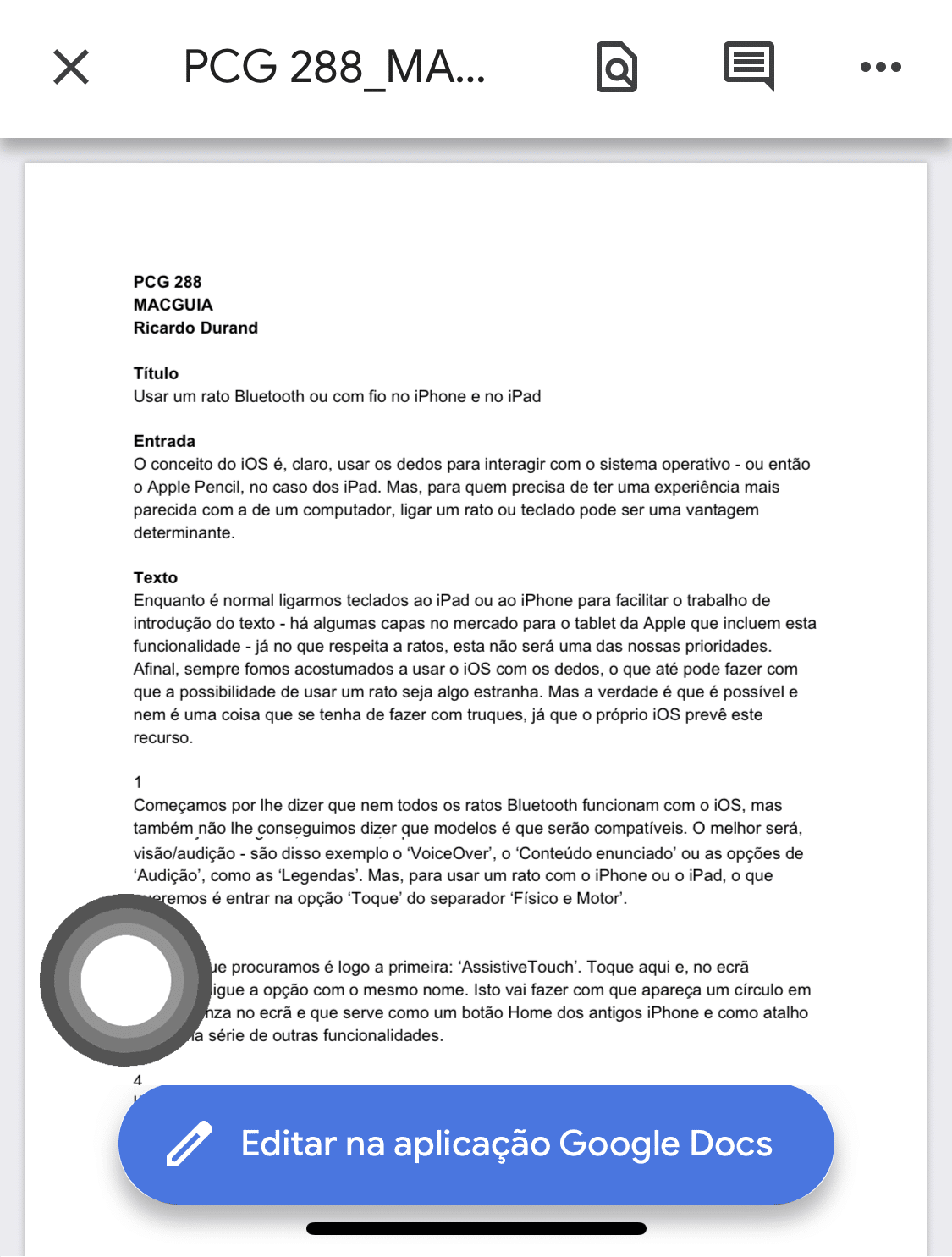
6
Se não quiser (ou não puder) usar um rato Bluetooth, a situação complica-se: vai ter de comprar um adaptador USB para a entrada Lightning do iPad ou do iPhone: a Apple tem um que custa cerca de trinta euros e que pode encontrar em várias lojas nacionais . Se tiver um iPad Pro de 2018, tem de comprar um adaptador, mas para USB-C.

7
Depois de ligar o rato a este adaptador, e o mesmo ao iPhone ou iPad, entre nas ‘Definições’ > ‘Acessibilidade’ e siga o que dissemos no passo 3. O rato deve começar logo a funcionar.
8
Para mudar a velocidade do cursor, seja um rato Bluetooth ou com fio, faça scroll no menu ‘AssistiveTouch’ até encontrar o separador ‘Velocidade de resposta’ – aqui, deslize o slider com os ícones das tartarugas até que esteja satisfeito com a resposta no ecrã ao movimento do rato.
Além disso, também pode mudar o tamanho e a cor do cursor, que por defeito, é um círculo em tons de cinza: em ‘Dispositivos Apontadores’ entre em ‘Estilo de Cursor’ e depois regule o tamanho no slider que aparece, escolha a cor (há sete disponíveis) e também, se quiser, o tempo que demora até que o cursor desaparece do ecrã, se não houver movimento do rato.